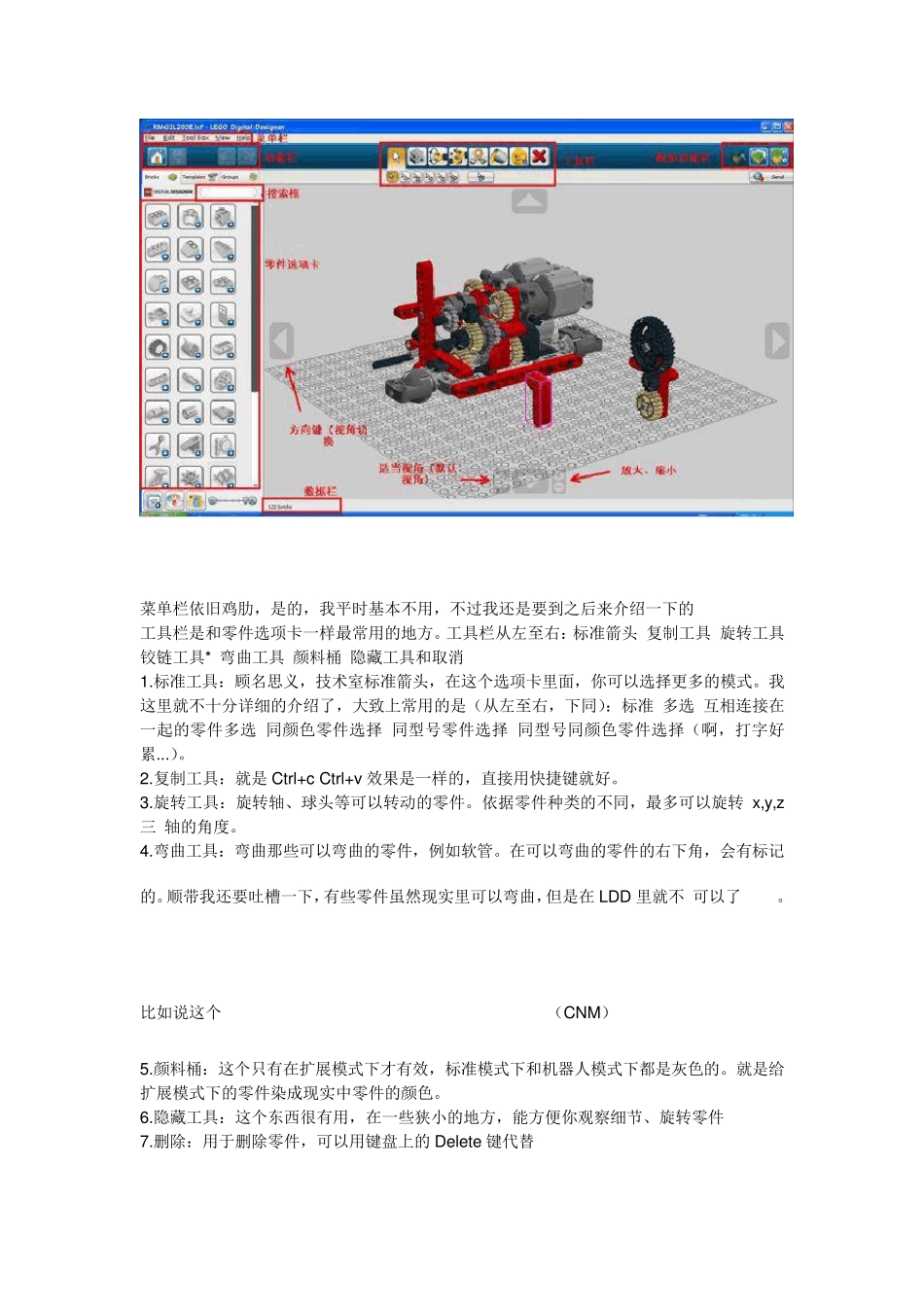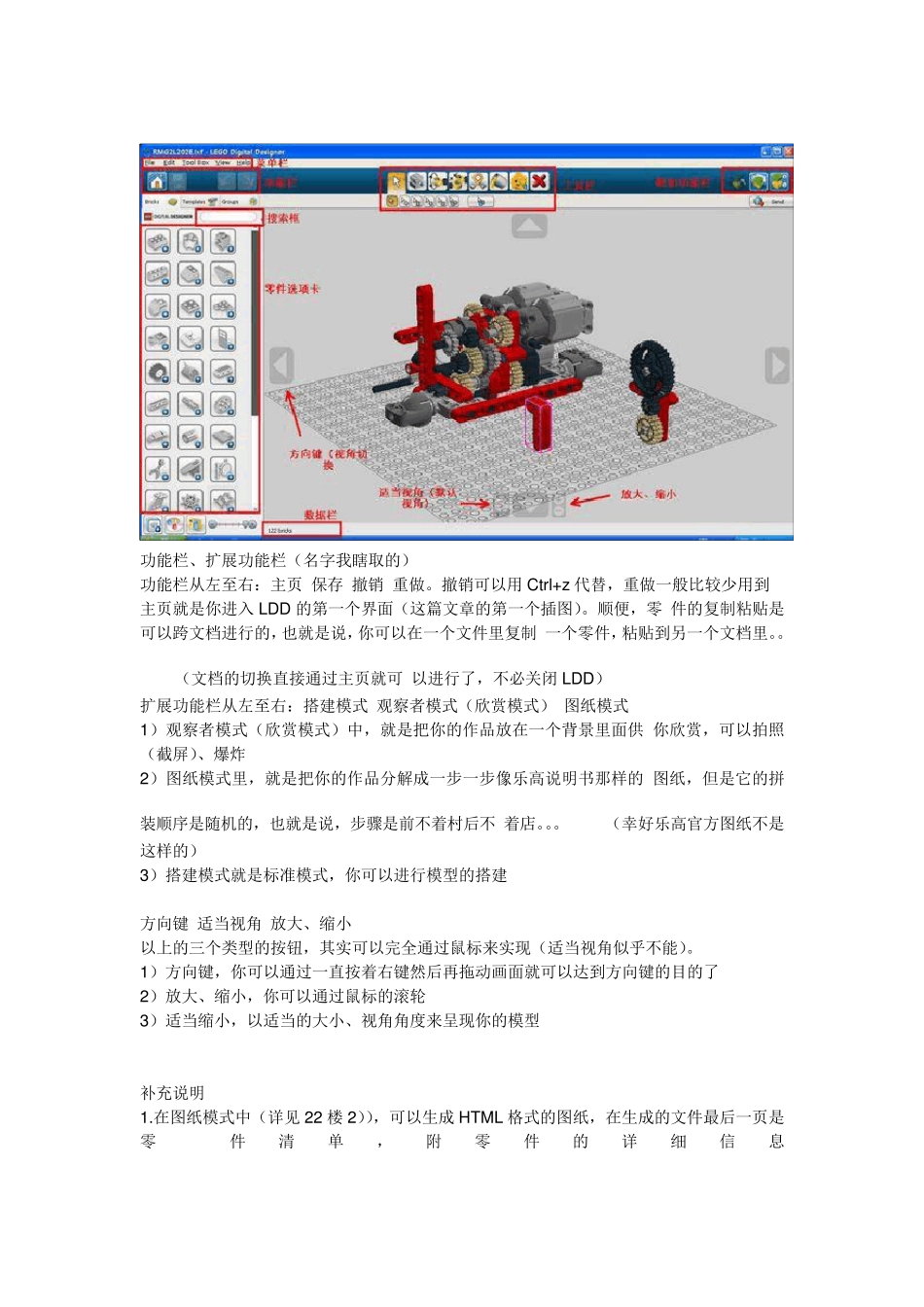STEP1 进入LDD 的第一个界面(其实是第二个,第一个是加载界面),这里记录着你所有的打开记录,方便你寻找上次打开过的文件。你也可以从文件夹中打开或直接新建一个文档。 在第一个界面中,你可以点击上方的三个选项卡,来选择搭建零件时相应的模式。不过我个人认为只有第一(标准模式)和第三个(扩展模式)模式有用,第二个模式(机器人模式(自己翻译的))有一点鸡肋。 此外,这三种模式之间的切换可以在搭建过程中进行切换,后面会有介绍 打开一个文件以后,你就会看到以下截图一样的界面(我用的是4.3.10)。我在里面做了一些区域划分 菜单栏依旧鸡肋,是的,我平时基本不用,不过我还是要到之后来介绍一下的 工具栏是和零件选项卡一样最常用的地方。工具栏从左至右:标准箭头 复制工具 旋转工具 铰链工具* 弯曲工具 颜料桶 隐藏工具和取消 1.标准工具:顾名思义,技术室标准箭头,在这个选项卡里面,你可以选择更多的模式。我这里就不十分详细的介绍了,大致上常用的是(从左至右,下同):标准 多选 互相连接在一起的零件多选 同颜色零件选择 同型号零件选择 同型号同颜色零件选择(啊,打字好累...)。 2.复制工具:就是Ctrl+c Ctrl+v 效果是一样的,直接用快捷键就好。 3.旋转工具:旋转轴、球头等可以转动的零件。依据零件种类的不同,最多可以旋转x ,y ,z三 轴的角度。 4.弯曲工具:弯曲那些可以弯曲的零件,例如软管。在可以弯曲的零件的右下角,会有标记 的。顺带我还要吐槽一下,有些零件虽然现实里可以弯曲,但是在LDD 里就不 可以了。比如说这个 (CNM) 5.颜料桶:这个只有在扩展模式下才有效,标准模式下和机器人模式下都是灰色的。就是给 扩展模式下的零件染成现实中零件的颜色。 6.隐藏工具:这个东西很有用,在一些狭小的地方,能方便你观察细节、旋转零件 7.删除:用于删除零件,可以用键盘上的Delete 键代替 功能栏、扩展功能栏(名字我瞎取的) 功能栏从左至右:主页 保存 撤销 重做。撤销可以用 Ctrl+z 代替,重做一般比较少用到 主页就是你进入 LDD 的第一个界面(这篇文章的第一个插图)。顺便,零 件的复制粘贴是可以跨文档进行的,也就是说,你可以在一个文件里复制 一个零件,粘贴到另一个文档里。。(文档的切换直接通过主页就可 以进行了,不必关闭 LDD) 扩展功能栏从左至右:搭建模式 观察者模式(欣赏模式) 图纸模式 1)观察者模式(欣赏模式)中,...